De achtergrond van het startscherm wijzigen in iOS 9
Er zijn bepaalde elementen op een iPhone die zich meer lenen voor maatwerk dan andere. Een van deze elementen is de beltoon en een andere is de achtergrond van het vergrendelingsscherm of het startscherm.
Onze onderstaande gids leidt u door de stappen die u moet volgen om een andere standaardachtergrond op uw iPhone te gebruiken of als u een afbeelding uit uw filmrol als achtergrond wilt selecteren.
De achtergrond voor de achtergrond van het startscherm op een iPhone wijzigen in iOS 9
De stappen in dit artikel zijn uitgevoerd op een iPhone 6 Plus, in iOS 9.2. Deze stappen werken voor andere iPhone-modellen met iOS 9, maar kunnen enigszins variëren voor eerdere versies van iOS. U kunt kiezen uit een aantal achtergrondopties die vooraf op uw apparaat waren geïnstalleerd, evenals uit alle afbeeldingen die in albums in uw Foto's-app zijn opgeslagen. U kunt ook afbeeldingen van websites naar uw iPhone downloaden, zodat u deze in plaats daarvan als achtergrond voor uw startscherm kunt gebruiken.
Hier leest u hoe u de achtergrond van het startscherm in iOS 9 kunt wijzigen -
- Open het menu Instellingen .
- Open het menu Achtergrond .
- Selecteer de optie Kies een nieuwe achtergrond .
- Selecteer Dynamisch of Foto's om een van de standaardachtergronden te gebruiken of open een van de albums onder Foto's.
- Selecteer de afbeelding die u wilt gebruiken.
- Tik op de knop Instellen .
- Selecteer of u de afbeelding wilt instellen als achtergrond op het vergrendelscherm, startscherm of beide.
Deze zelfde stappen worden hieronder getoond met afbeeldingen -
Stap 1: Tik op het pictogram Instellingen .

Stap 2: Scroll naar beneden en selecteer de optie Wallpaper .
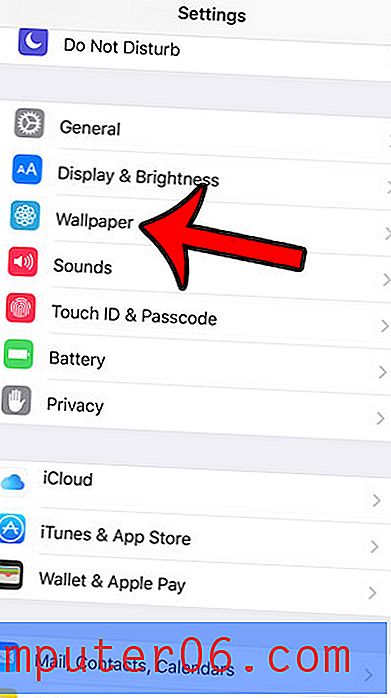
Stap 3: Tik op de knop Kies een nieuwe achtergrond .
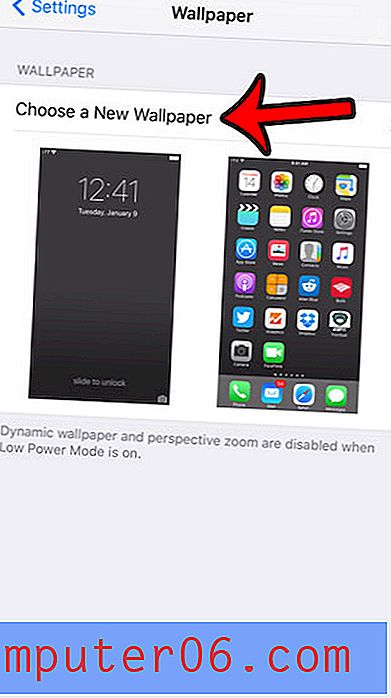
Stap 4: Tik op de afbeelding Dynamic of Stills om een van Apple's standaardachtergronden te gebruiken, of selecteer een fotoalbum met een afbeelding uit je Foto's-app die je wilt gebruiken.
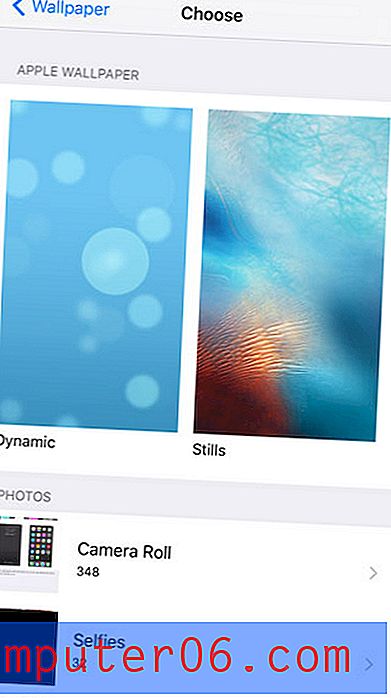
Stap 5: Selecteer de afbeelding die u als achtergrond wilt gebruiken.

Stap 6: Tik op de knop Set onder aan het scherm.
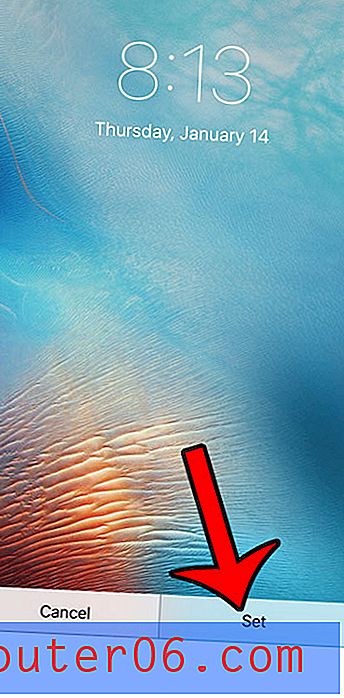
Stap 7: Selecteer de optie onder aan het scherm die de locaties identificeert waar u deze afbeelding als achtergrond wilt gebruiken.
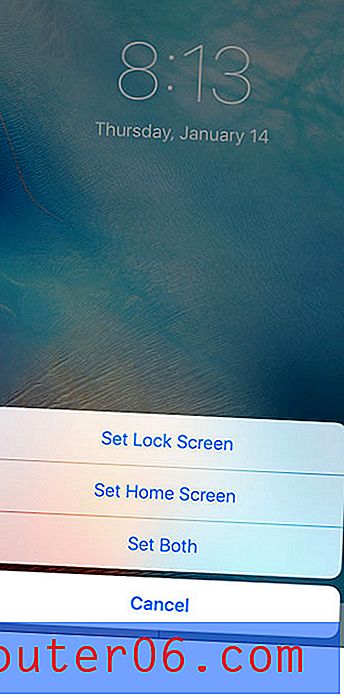
Als je bijna geen ruimte meer hebt om nieuwe apps te installeren of liedjes of films te downloaden, moet je een aantal bestanden op je iPhone verwijderen. Lees onze complete gids voor het verwijderen van iPhone-items en leer enkele van de meest voorkomende plaatsen waar u een deel van de opslagruimte van uw apparaat kunt terugwinnen.



